win11最佳性能开关 如何调整笔记本CPU性能至最佳状态
Win11最佳性能开关是一项非常重要的功能,可以帮助用户调整笔记本CPU性能至最佳状态,通过调整性能设置,用户可以根据自己的需求和偏好来优化笔记本的CPU性能,从而提升系统运行速度和稳定性。在使用笔记本电脑时,合理调整性能设置可以有效延长电池续航时间,并避免过热等问题的发生。了解和掌握Win11最佳性能开关的使用方法对于提升笔记本性能至关重要。
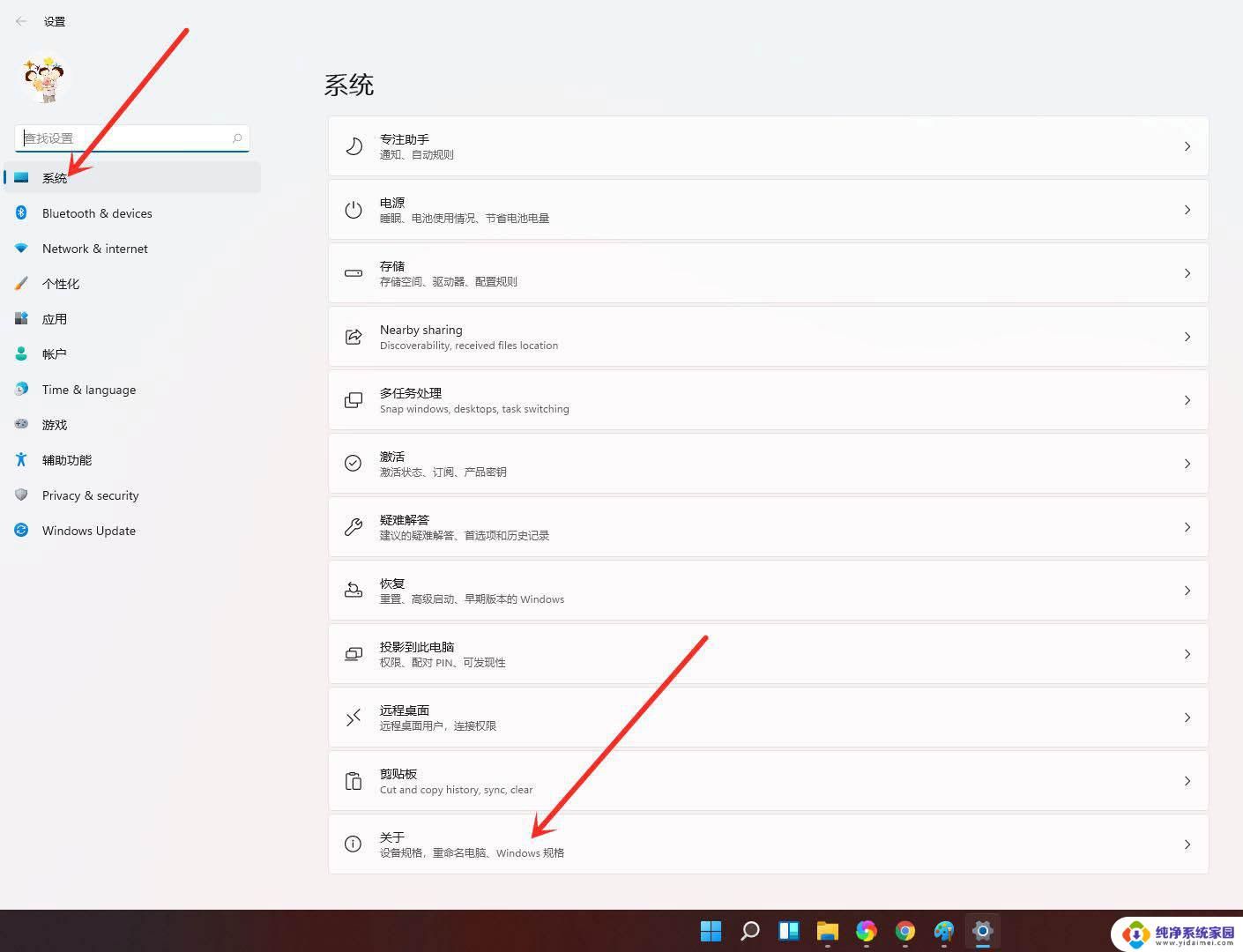
**一、选择高性能电源模式**
首先,进入笔记本的电源管理设置,这通常可以在控制面板或系统设置中找到。在电源管理选项中,选择“高性能模式”。这一模式会让CPU以最高速度运行,从而提高处理能力和整体性能。同时,确保在BIOS或UEFI设置中禁用可能影响性能的节能特性。如C-states或SpeedStep技术。
**二、调整处理器电源管理设置**
在电源管理的高级设置中,找到与处理器相关的选项。如“最大处理器状态”。将其设置为100%,确保CPU始终以最高速度运行。此外,还可以调整虚拟内存设置,关闭不必要的视觉效果,以减少系统资源的占用,提高响应速度。
**三、关闭不必要的后台程序**
通过任务管理器,关闭那些不需要的后台程序和服务。这些程序不仅占用CPU资源,还可能影响系统的稳定性和响应速度。定期清理系统垃圾,减少不必要的文件占用,也是提升性能的有效手段。
**四、升级硬件**
如果笔记本的硬件配置较低,如内存较小或硬盘读写速度较慢,可以考虑进行升级。增加内存可以提升系统的多任务处理能力,而升级至固态硬盘(SSD)则能大幅提高系统启动和程序加载的速度。
**五、注意散热**
CPU在高负荷运行时会产生大量热量,如果散热不良,会影响其性能和寿命。因此,建议定期清理散热系统,确保风扇和散热器的正常运行。同时,避免在软质表面(如床上、沙发上)长时间使用笔记本,以减少底部热量的积聚。
综上所述,通过合理的设置和优化,我们可以让笔记本的CPU发挥最佳性能,提高我们的使用体验。无论是选择高性能模式、调整电源管理设置,还是关闭不必要的后台程序、升级硬件和注意散热。都是提升笔记本性能的有效途径。
以上就是win11最佳性能开关的全部内容,有遇到相同问题的用户可参考本文中介绍的步骤来进行修复,希望能够对大家有所帮助。
win11最佳性能开关 如何调整笔记本CPU性能至最佳状态相关教程
- win11怎么调为最佳性能 笔记本CPU性能优化设置方法
- 怎么打开win11高性能模式 怎样设置笔记本CPU性能最佳表现
- win11性能模式在哪设置 笔记本CPU性能最佳设置步骤
- win11笔记本电池怎么设置高性能模式 笔记本CPU最佳性能调整指南
- win11打开设置界面慢 Win11最佳性能设置指南
- win11怎么才能让cpu全核运行 win11如何设置CPU性能最大化
- win11桌面色彩怎么调试最佳色彩 笔记本屏幕颜色调节方法
- win11修改高性能 笔记本CPU性能优化设置方法
- win11如何提高笔记本电脑性能 笔记本性能提升方法
- 能效模式 win11 Win11电源管理如何设置最佳节能模式
- win11如何关闭协议版本6 ( tcp/ipv6 ) IPv6如何关闭
- win11实时防护自动开启 Win11实时保护老是自动开启的处理方式
- win11如何设置网页为默认主页 电脑浏览器主页设置教程
- win11一个屏幕分四个屏幕怎么办 笔记本如何分屏设置
- win11删除本地账户登录密码 Windows11删除账户密码步骤
- win11任务栏上图标大小 win11任务栏图标大小调整方法